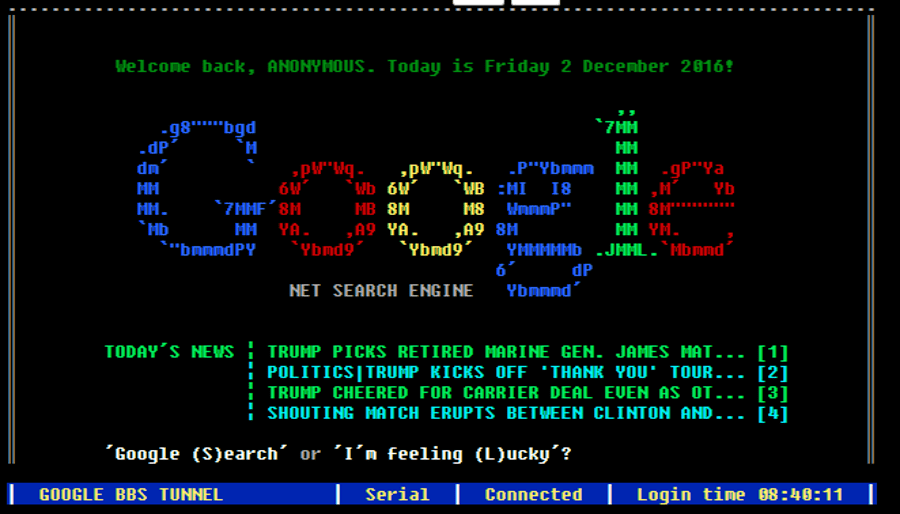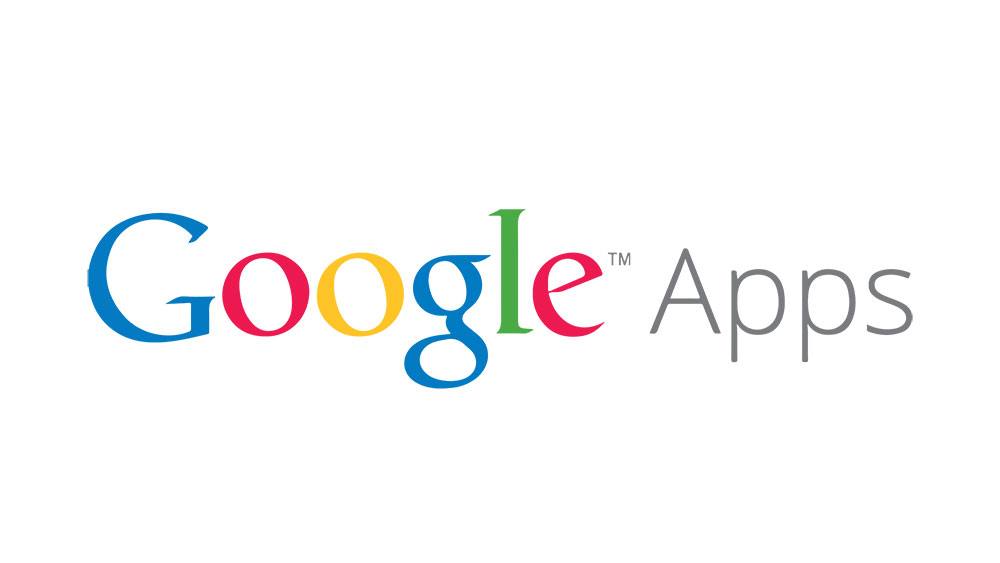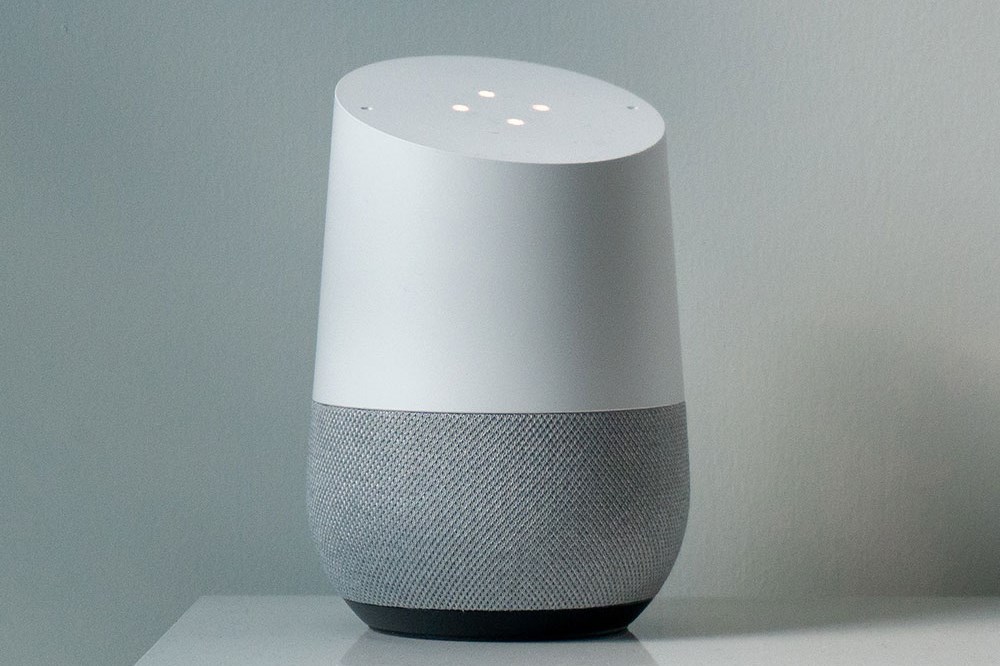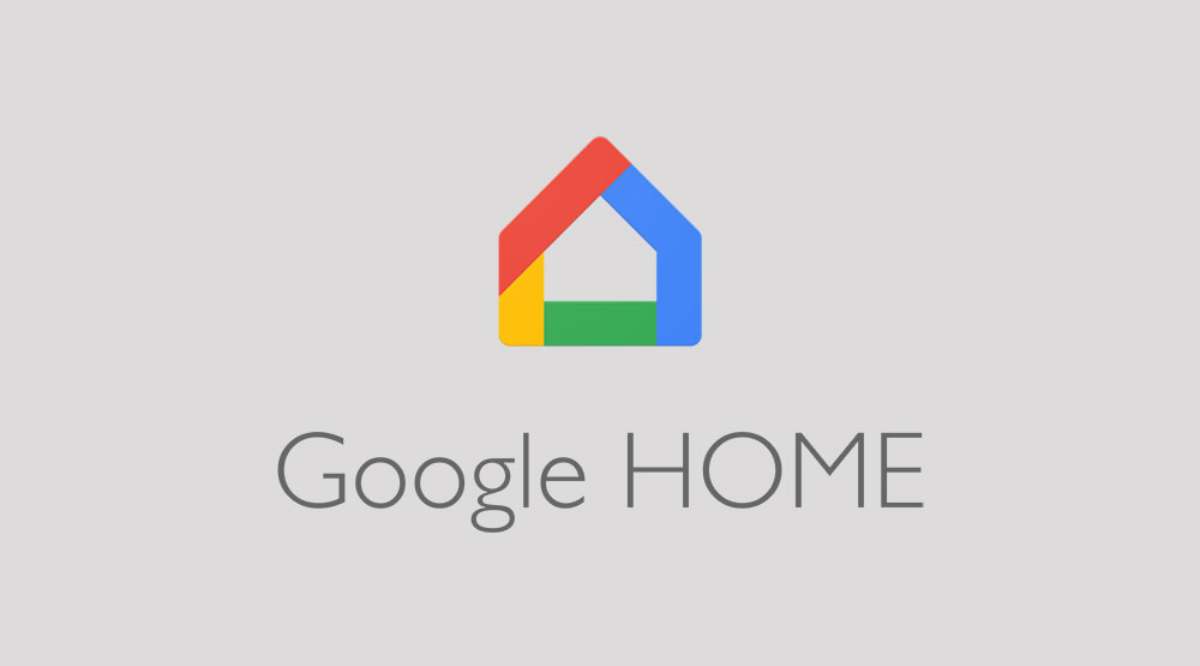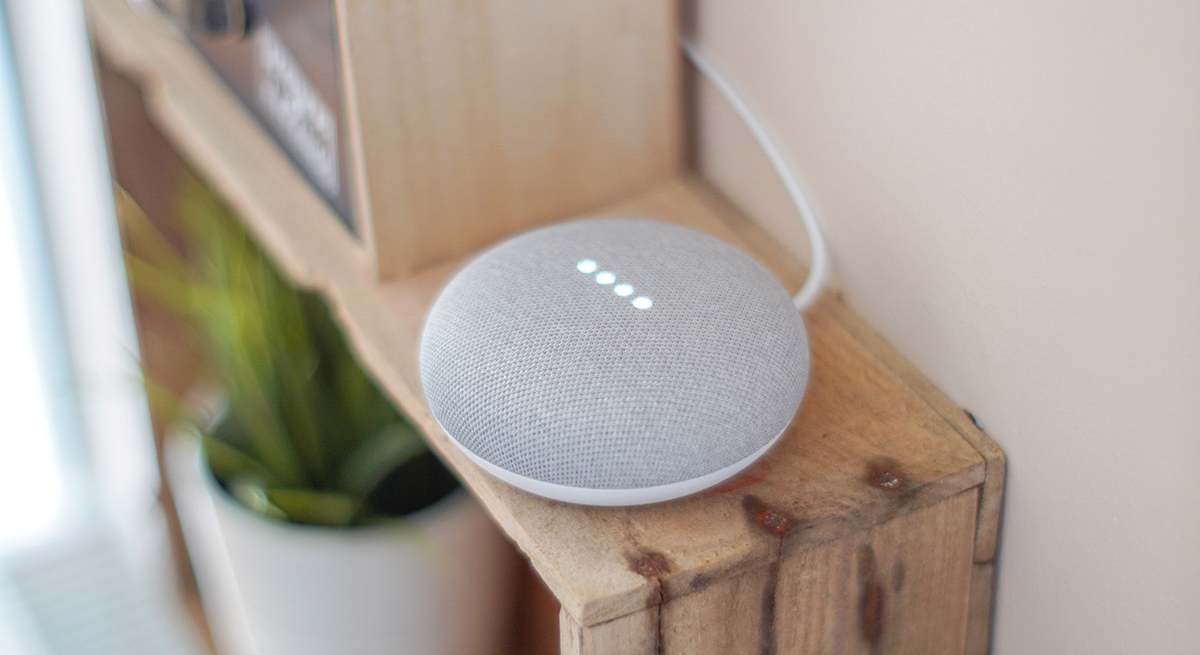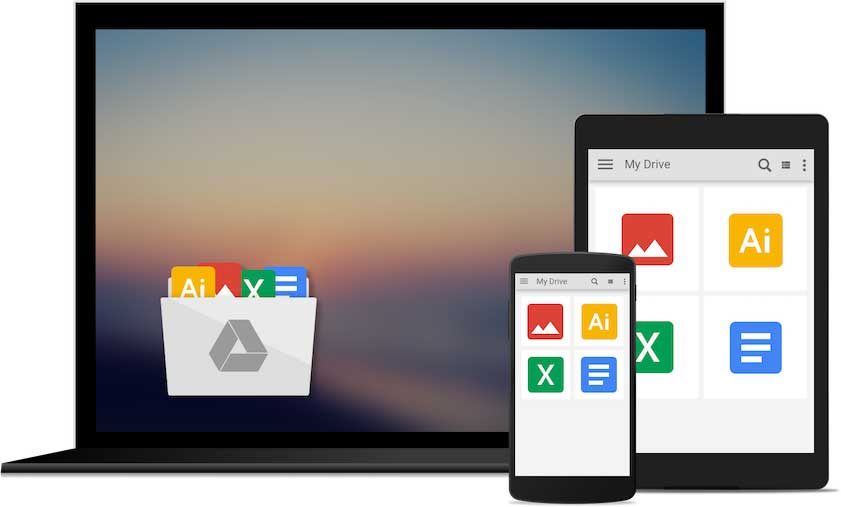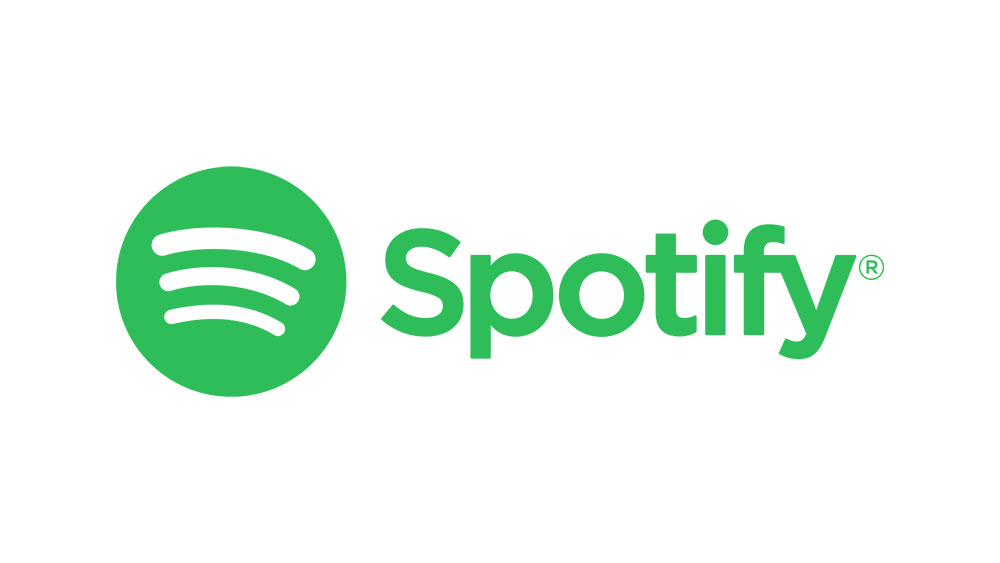Tablet Amazon Fire, yang sebelumnya dikenal sebagai Kindle Fire hingga akhir 2014, adalah pelbagai peranti yang dirancang untuk hidup bahagia di pusat ekosistem teknologi Amazon. Dengan sistem operasi eksklusif, Fire OS, berdasarkan Android, sejumlah perkhidmatan terpusat di Amazon, dan rangkaian penapis yang semakin meningkat, mereka adalah satu-satunya tablet selain iPad yang telah melihat pertumbuhan bahagian pasaran baru-baru ini.

Kami telah mengumpulkan panduan ringkas ini untuk membantu anda mengetahui model tablet Amazon Fire yang anda miliki, jadi anda pasti dapat memastikan apa yang boleh dilakukan dan aplikasi yang boleh anda pasang.
Mengapa Kekeliruan?
Dengan tunggakan peranti dari tahun 2011 yang ditujukan pada titik harga yang berbeza, serta perubahan nama yang agak membingungkan, agak sukar untuk mengetahui model yang anda miliki. Ini boleh menjadi lebih membingungkan berkat kemas kini perisian yang mengubah penampilan OS anda.
Perkara dibuat lebih rumit kerana kesamaan ketara dalam reka bentuk model yang dikeluarkan sejak beberapa tahun kebelakangan ini. Walaupun sebelum ini, anda biasanya dapat mengetahui dengan mudah peranti mana yang anda miliki jika anda tahu apa yang harus dicari, sekarang bahkan Amazon-phile yang berpengalaman mungkin menyebabkan garuk kepala mereka.

Periksa Tetapan Tablet Anda
Sejauh ini kaedah paling mudah untuk memeriksa dengan tepat peranti mana yang anda miliki adalah pada dasarnya meminta peranti itu memberitahu anda. Sudah tentu, ini mengandaikan bahawa tablet anda masih berfungsi. Sekiranya anda tidak dapat memulakannya dengan sebab tertentu, anda harus mencuba salah satu kaedah lain untuk mengenal pasti tablet Fire anda. Ini juga tidak akan berfungsi pada tablet Fire dari tahun 2012 atau sebelumnya, kerana mereka tidak mempunyai tetapan ini.
Berikut adalah langkah-langkah yang harus diikuti untuk menuju ke pilihan tetapan:
- Hidupkan peranti anda dan buka kunci skrin utama.
- Luncurkan menu cepat ke bawah dari bahagian atas skrin.
- Ketuk butang menu Tetapan berbentuk roda gigi.
- Ketik pada Tetapan Peranti
- Tatal ke bawah ke Model Peranti
Di sini anda akan melihat nombor model peranti anda yang tepat, serta generasi yang terdapat dalam kurungan.

Lihat Nombor Siri dan Ciri
Pilihan termudah seterusnya, dan yang berfungsi jika peranti anda tidak dapat dihidupkan, adalah memeriksa awalan nombor siri tablet. Ini berbeza-beza bergantung pada generasi dan model mana yang menjadi miliknya, dan boleh menjadi cara mudah untuk mengetahui versi yang anda miliki. Terdapat beberapa pengecualian untuk peraturan ini, bagaimanapun, seperti Fire Generation ke-4 HDX 8.9, serta peranti generasi ke-6 dan yang lebih baru, bermula dari peranti yang dikeluarkan pada tahun 2016.
Sekiranya anda mengetahui bahawa peranti anda lebih baru, atau awalan anda tidak sesuai dengan senarai di bawah, maka anda perlu menggunakan kaedah lain untuk menentukan versi tablet anda, menggunakan beberapa ciri yang lebih khas yang membezakannya dari model lain.
Generasi Pertama - Api Kindle
Awalan Nombor Siri: D01E
Ciri khas: Skrin 7;; tiada butang kelantangan; tiada kamera; Logo Kindle di bahagian belakang tablet.
Generasi ke-2 - Kindle Fire
Awalan Nombor Siri: D026
Ciri khas: Skrin 7;; tiada butang kelantangan; Tiada kamera; Logo Kindle di bahagian belakang tablet.
Generasi ke-2 - Kindle Fire HD 7 ″
Awalan Nombor Siri: D025; D05
Skrin 7 "; kamera menghadap ke hadapan; butang kelantangan dan kuasa di sisi tablet.
Kindle Fire Generasi ke-2 HD 8.9 ″
Awalan Nombor Siri: B0C9; B0CA; B0CB; B0CC
Skrin 8.9 "; kamera menghadap ke hadapan; butang kelantangan dan kuasa di sisi tablet.
Generasi ke-3 - Kindle Fire HD
Awalan Nombor Siri: 00D2, 00D3
Skrin 7;; butang kuasa dan kelantangan di bahagian belakang tablet; tiada kamera.
Generasi ke-3 - Kindle Fire HDX 7 ″
Awalan Nombor Siri: D0FB; 00FB; 00FC; 0072; 00FD; 00FE; 0073; 006C; 006D; 006E
Skrin 7 "; kamera menghadap ke hadapan; butang kelantangan dan kuasa di bahagian belakang tablet.
Generasi ke-3 - Kindle Fire HDX 8.9 ″
Awalan Nombor Siri: 0018; 0057; 005E; 00F3; 0019; 0058; 007D; 007E; 007F
Skrin 8.9 "; kamera menghadap ke depan dan belakang; butang kelantangan dan kuasa di bahagian belakang tablet.
Generasi ke-4 - Amazon Fire HD 6 "
00DA, 0088, 00A4, 00A5, 00A6, 00AD, 00A9, 00AE, 00B4, 00B6
Skrin 6 "; kamera menghadap ke depan dan belakang; butang kelantangan dan kuasa di sisi tablet.
Generasi ke-4 - Amazon Fire HD 7 "
Awalan Nombor Siri: 0092; 0093; 0063; 006B; 00DE; 00AA; 00DF; 00AB; 00B0; 00B2
Skrin 6 "; kamera menghadap ke depan dan belakang; butang kelantangan dan kuasa di sisi tablet.
Generasi ke-4 - Amazon Fire HDX 8.9 "
Awalan Nombor Siri: N / A
Skrin 8.9 "; kamera menghadap ke depan dan belakang; butang kelantangan dan kuasa di bahagian belakang tablet.
Generasi ke-5 - Amazon Fire 7 "
Awalan Nombor Siri: G0K0; A000
Skrin 6 "; kamera menghadap ke depan dan belakang; butang kelantangan dan kuasa di sisi tablet; slot kad mikro-SD.
Generasi ke-5 - Amazon Fire HD 8 "
Awalan Nombor Siri: G090
Skrin 8 "; kamera menghadap ke depan dan belakang; butang kelantangan dan kuasa di sisi tablet; slot kad mikro-SD.
Generasi ke-5 - Amazon Fire HD 10 "
Awalan Nombor Siri: GOOO
Skrin 10.1 "; kamera menghadap ke depan dan belakang; butang kelantangan dan kuasa di sisi tablet; slot kad mikro-SD.
Generasi ke-6 - Amazon Fire HD 8 "
Awalan Nombor Siri: N / A
Skrin 8 "; kamera menghadap ke depan dan belakang; butang kelantangan dan kuasa di sisi tablet; slot kad mikro-SD.
Generasi ke-7 - Amazon Fire 7 "
Awalan Nombor Siri: N / A
Skrin 7 "; kamera menghadap ke depan dan belakang; butang kelantangan dan kuasa di sisi tablet; slot kad mikro-SD.
Generasi ke-7 - Amazon Fire HD 8 "
Awalan Nombor Siri: N / A
Skrin 8 "; kamera menghadap ke depan dan belakang; butang kelantangan dan kuasa di sisi tablet; slot kad mikro-SD.
Apa yang ada dalam Nombor?
Jelas, cara termudah untuk anda mengetahui versi Kindle Fire yang anda gunakan paling mudah dicapai dengan dapat menghidupkan peranti. Namun, jika peranti anda mengalami bata atau hanya mempunyai bateri yang sudah mati, kini anda mempunyai peluang yang lebih baik untuk mengetahui apa yang sedang anda kerjakan.